随着移动存储设备的普及,SD卡已成为人们常用的存储介质之一。然而,有时我们可能会遇到SD卡写保护的问题,无法对其进行写入操作。本文将为大家介绍解除SD卡写保护的方法,帮助您解决这一困扰。

了解SD卡写保护的原因
我们需要明确SD卡写保护的原因。SD卡具备一个物理开关,用于控制读写保护状态。当开关处于锁定状态时,SD卡将被设置为只读模式,无法进行写入操作。
检查物理开关状态
在解决SD卡写保护问题之前,我们首先需要检查SD卡物理开关的状态。请确保开关没有被意外地设置为锁定状态。如果是这种情况,只需将开关调到非锁定状态即可。

使用命令行工具解除写保护
如果物理开关处于非锁定状态但仍然无法写入,可以尝试使用命令行工具解除写保护。在Windows系统中,可以打开命令提示符,输入"diskpart"进入磁盘分区工具,然后通过一系列命令解除SD卡的写保护。
使用注册表编辑器解除写保护
在某些情况下,SD卡的写保护状态可能是由于系统注册表中的错误设置引起的。我们可以通过编辑注册表解除写保护。打开注册表编辑器,找到"HKEY_LOCAL_MACHINE\SYSTEM\CurrentControlSet\Control\StorageDevicePolicies"路径,并将WriteProtect键的值改为0。
使用第三方软件解除写保护
如果上述方法无法解决问题,我们还可以尝试使用一些专门的第三方软件来解除SD卡的写保护。这些软件通常提供简单易用的界面,只需按照提示进行操作即可。
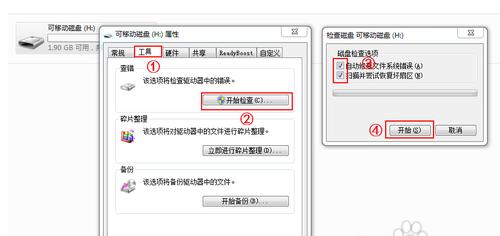
检查病毒和恶意软件
有时,SD卡写保护问题可能是由于病毒或恶意软件感染所致。在解除写保护之前,建议先对SD卡进行杀毒扫描,确保没有受到任何病毒的影响。
备份并格式化SD卡
如果所有方法都无法解决SD卡写保护问题,最后的一招是备份SD卡中的数据,并对其进行格式化。这将清除所有数据,并重置SD卡的状态。请确保在格式化之前已经备份了重要的数据。
更换SD卡
如果经过多次尝试仍然无法解决写保护问题,可能是因为SD卡本身存在硬件故障。此时,我们建议更换一张新的SD卡。
检查读卡器或设备故障
除了SD卡本身的问题外,读卡器或设备的故障也可能导致写保护问题。如果您有多个读卡器或设备可用,建议尝试在其他设备上使用SD卡,以排除读卡器或设备故障的可能性。
联系制造商或售后服务
如果以上方法均无法解决SD卡写保护问题,可能需要联系SD卡制造商或售后服务部门,寻求进一步的技术支持和帮助。
使用高质量的SD卡
为了避免出现SD卡写保护问题,我们建议选择高质量的SD卡,尽量避免购买低价、劣质的产品。
注意操作规范
在使用SD卡时,要遵循操作规范,避免在非正常情况下拔插SD卡,以免损坏卡片和导致写保护问题。
定期检查SD卡状态
定期检查SD卡的状态,包括物理开关状态、文件系统完整性等,可以帮助我们及时发现和解决潜在的写保护问题。
注意数据备份
无论是否存在写保护问题,数据备份都是非常重要的。请确保重要数据有备份,并定期进行更新。
解除SD卡写保护问题可能需要尝试多种方法,从检查物理开关到使用软件工具或更换SD卡。在操作过程中,务必注意数据的安全和备份。希望本文提供的方法能帮助到大家,解决SD卡写保护问题。





